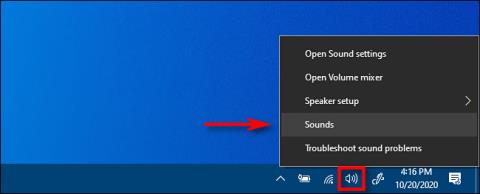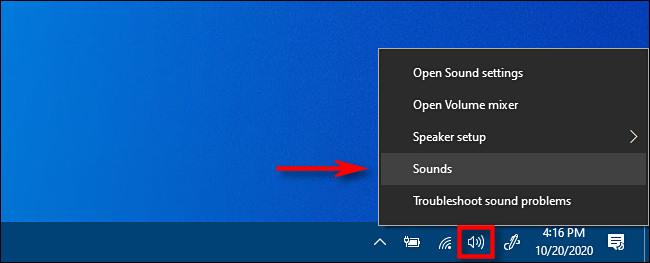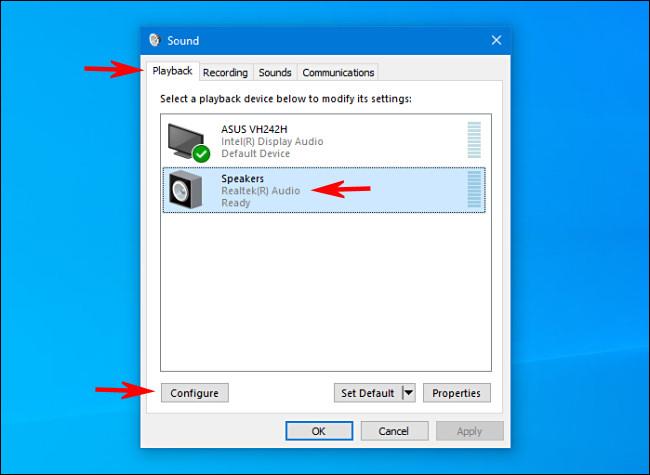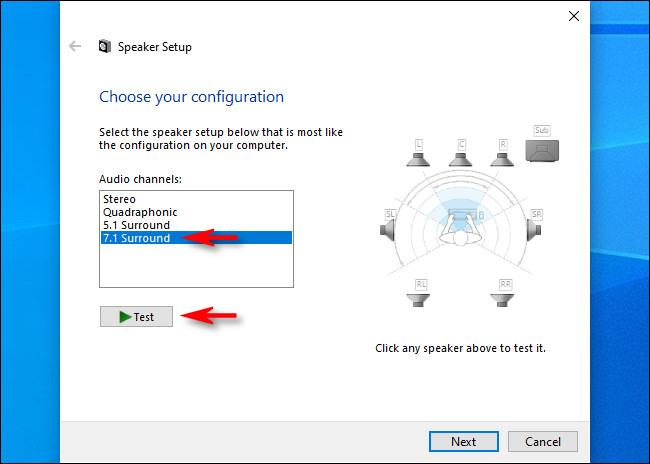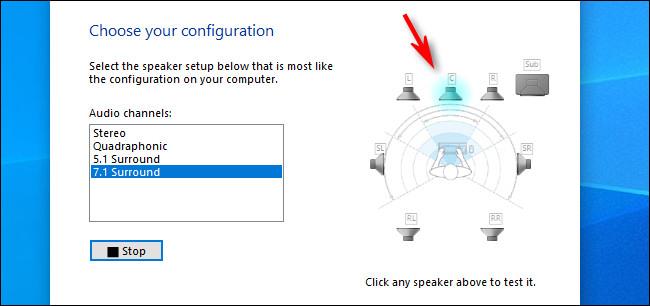Az új térhatású hangkonfiguráció beállítása nehéz lehet, ha sok hangszórót kell megfelelően elhelyezni. Szerencsére a Windows 10 tartalmaz egy kis beépített tesztprogramot, amely segíthet a beállításban. Így érheti el ezt a programot.
Először kattintson a jobb gombbal a hangszóró ikonjára a tálcán, és válassza a „Hangok” lehetőséget a felugró menüből.
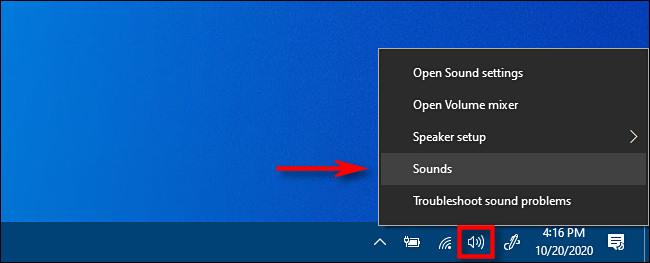
Válassza a „Hangok” lehetőséget a felugró menüből
(Nyissa meg a Vezérlőpultot is , és kattintson a Hardver és hang > Hang elemre ).
A megjelenő ablakban válassza ki a Lejátszás fület , majd válassza ki a listából az ellenőrizni kívánt térhatású hangkimeneti eszközt. Sok PC-n ez a „hangszórók” nevű eszköz lesz . Kattintson a „Konfigurálás” gombra a kiválasztott eszköz konfigurálásához.
(Az eszközre jobb gombbal is kattinthat a Lejátszási listában , és kiválaszthatja az „[Eszköznév] konfigurálása” lehetőséget .
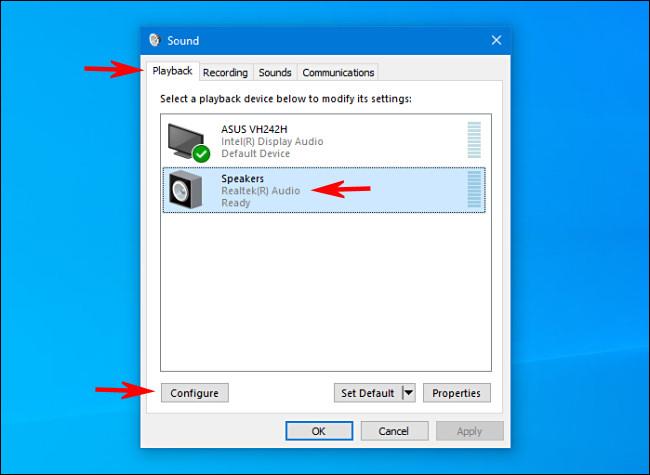
Válassza ki a listából a tesztelni kívánt térhatású hangkimeneti eszközt
Megnyílik a „Speaker Setup” ablak . Az audiocsatornák listájában válassza ki a tesztelni kívánt profilt. Például, ha 7.1-es térhatású hangot csatlakoztatott, és ezt szeretné tesztelni, válassza a „7.1-es térhangzás” lehetőséget.
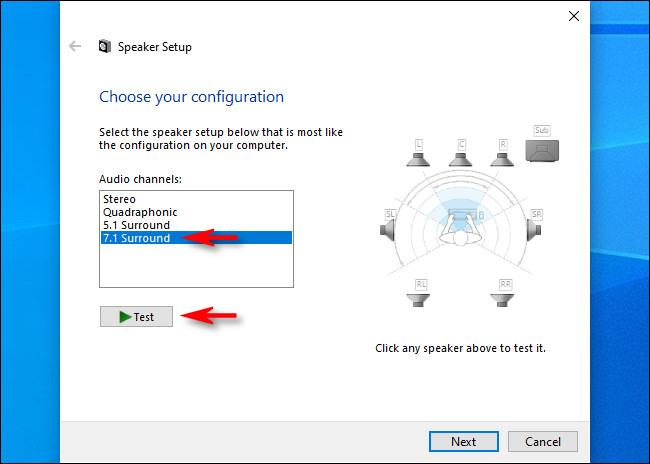
Válassza ki a tesztelni kívánt konfigurációt
Ezután kattintson a „Teszt” gombra közvetlenül a csatornalista alatt. Egyenként hallja a teszt dallamot a konfiguráció összes hangszóróján. Az egyes hangszórók lejátszásakor azok kiemelve lesznek az ábrán.
Ha le szeretné állítani a tesztet, kattintson ismét a Teszt gombra , amely a tesztdallam lejátszása közben „Stop” -ként jelenik meg .
Ha az egyes hangszórókat külön-külön szeretné tesztelni, kattintson rájuk az ablak jobb oldalán található diagramon. Ha rákattint egy hangszóróra, egy próbadallam szólal meg az adott hangszórón keresztül. Ez segíthet megállapítani, hogy a hangszórók megfelelően vannak-e elhelyezve.
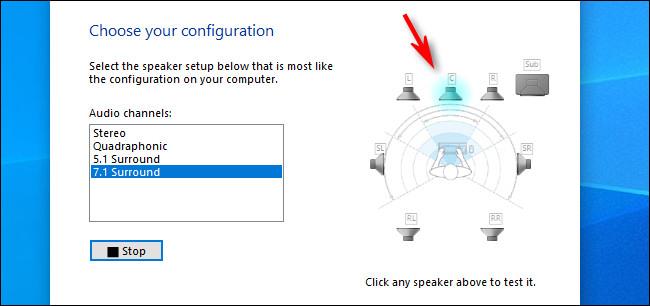
Minden hangszórót külön-külön is tesztelhet, ha akarja
Ezt követően nyugodtan nyomja meg a „Mégse” gombot , vagy zárja be az ablakot a sarokban lévő „X” gombbal. Ezután zárja be a "Hang" tulajdonságot , és kész.
Ha szükséges , rákattinthat a „Tovább” gombra , és a varázslón keresztül megadhatja a Windowsnak, hogy mely hangszórókat nem csatlakoztatta.
Többet látni: